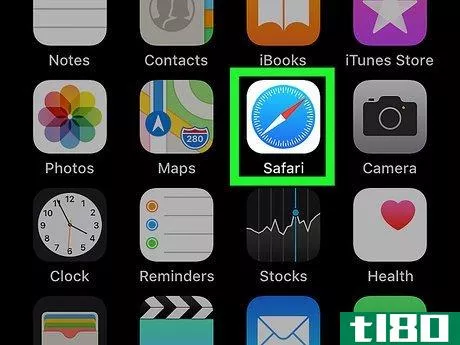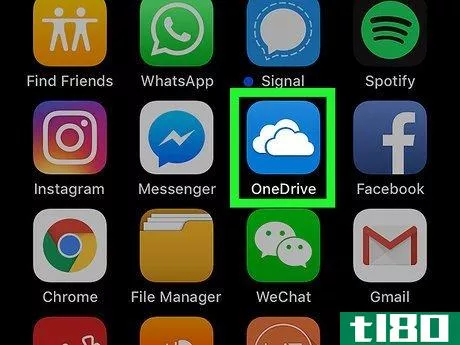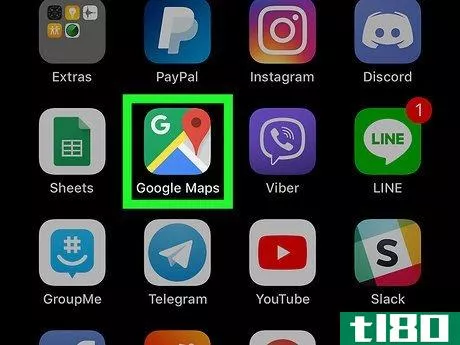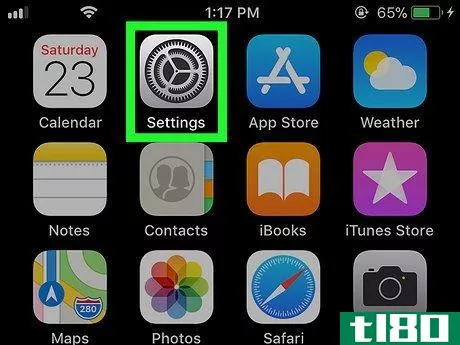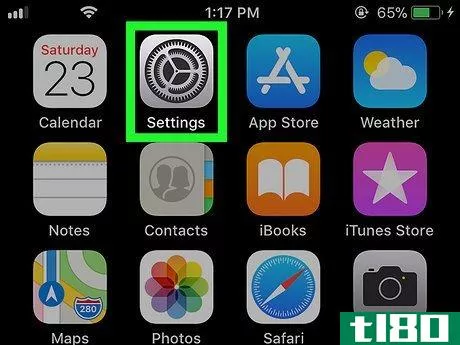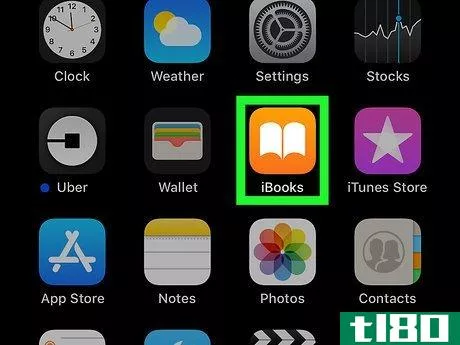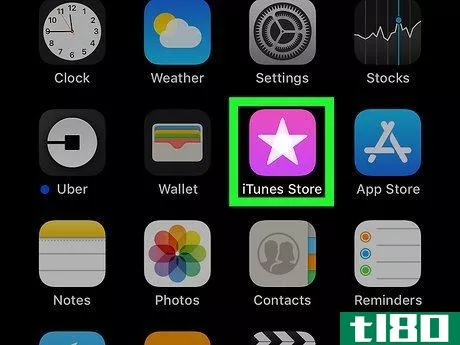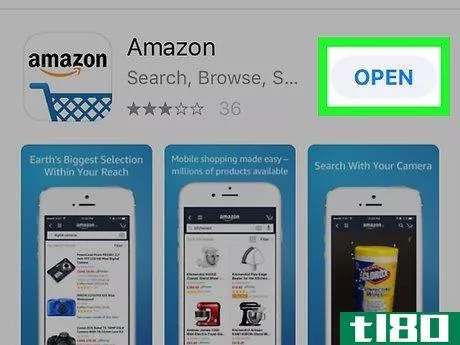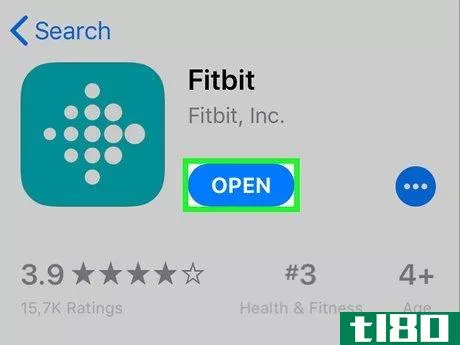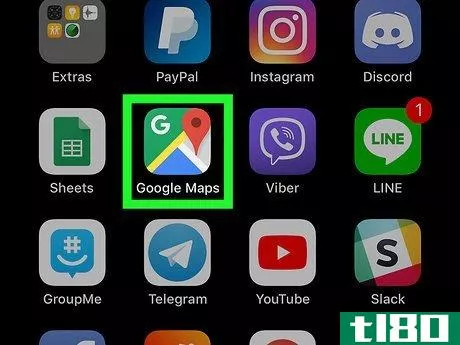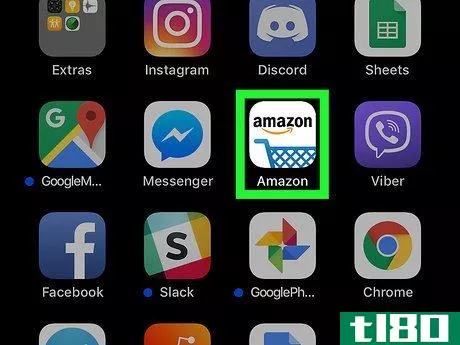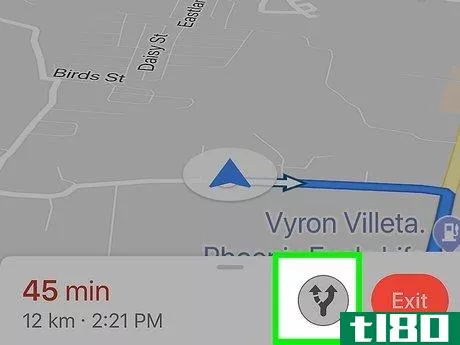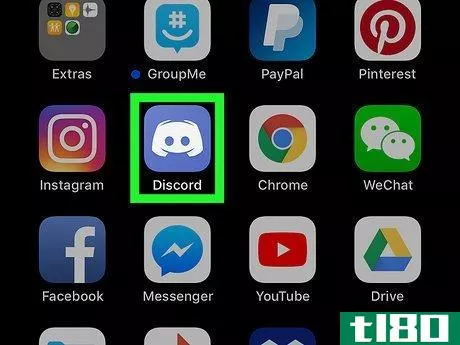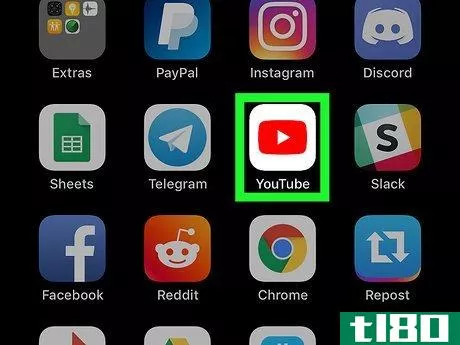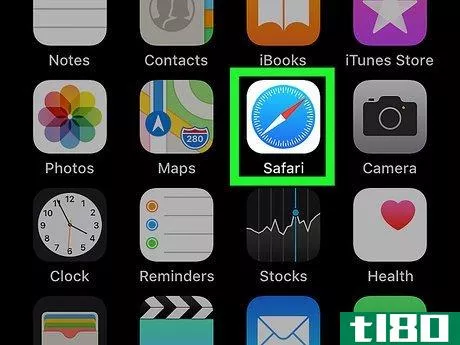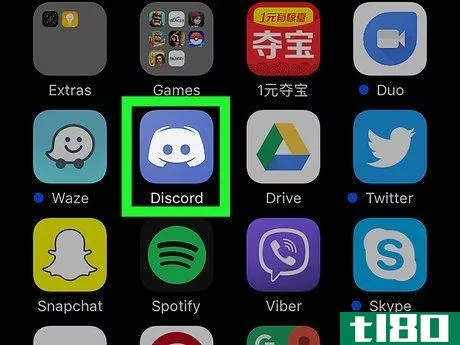如何避免iphone或ipad恶心(avoid iphone or ipad nausea)
方法1方法1/2:使用“减少运动”功能
- 1打开设置。
- 2.选择“常规”选项卡。
- 3.选择可访问性。
- 4单击“减少运动”选项卡。
- 5.打开开关。
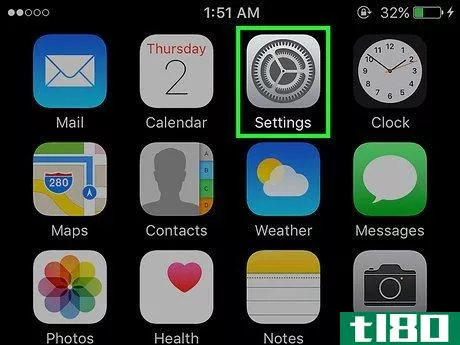
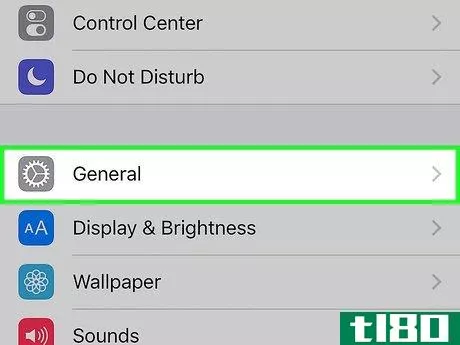
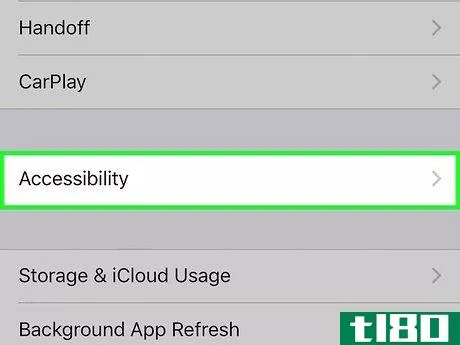
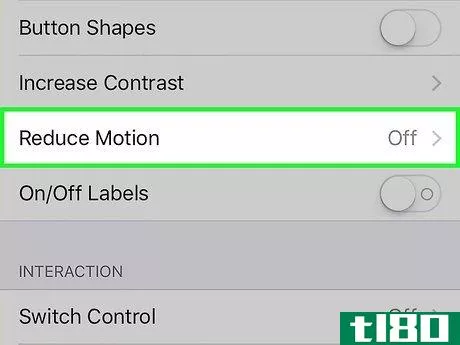
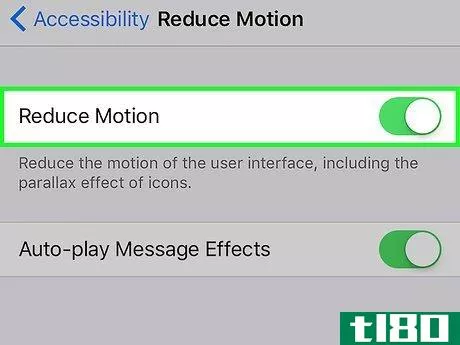
方法2方法2/2:视觉方法
- 1图标动画运行时(按下“主页”按钮时),请将视线从屏幕上移开。像安卓系统这样的低分辨率设备不会引起恶心(或者不太可能引起恶心)。你可能会有视力问题,但如果你用同样的动画或在一个大屏幕(电脑或iPad)上从合理的距离看到,就不太可能恶心。
- 2滚动电子邮件等内容时,请移开视线,或查看设备的一角。3D电影会让你恶心吗?有几个人会。即使是那些不会从3D电影中恶心的人,也可能会从苹果的高分辨率屏幕+动画中恶心。问题是苹果的图标过于尖锐,给人一种被玻璃“漂浮”的感觉。现实生活中没有什么事情看起来那么尖锐。头痛可能是大脑下意识地试图理解这些图标的物理现实的结果。降低亮度可能会减少不适感,因为这会使图标和文本看起来不太真实。安装保护膜可以降低屏幕的清晰度,也可以减少屏幕上的图像对大脑的“矛盾”。
- 现在知道你为什么不舒服了。恶心可能是因为你的大脑认为屏幕上的图像来自真实物体(三维)。这些图像如此锐利,以至于欺骗了一些人的大脑,让他们认为这是一个真实的物体。然而,当眼睛试图聚焦以看到不同平面上的运动图像时,光线来自同一平面(屏幕)。眼睛不断地重新聚焦,试图预测屏幕上物体的运动,这种不一致性会导致不适。请试着用一只眼睛看着屏幕,看看不适感是否减轻(很难说,因为它太微妙了)。在任何情况下,如果这是一个问题,可以通过与屏幕保持一定距离来解决。在手臂的长度上,每只眼睛看到的3D物体图像之间的差异要小得多,接近苹果平板屏幕上观察到的“无差异”。
- 4.让你的眼睛和大脑接受这个悖论,直到他们习惯为止。对一些人来说,这意味着几天;对其他人来说,这可能意味着几周或更长时间。
- 5.如果使用带有对比度控制的设备,降低显示器的对比度,体验会更愉快;不幸的是,iPhone没有这样的选择。
- 6当面对墙壁或其他中性、低信息含量的图像时,尝试使用apple设备。对于一些人来说,当他们看着小屏幕时,眼睛仍然能看到周围发生的事情。屏幕外的信息越少,对大脑的压力就越小。
- 7走路时避免使用本设备。这个技巧相当于上一个技巧。
- 8根据最适合您的情况,将“主屏幕”的颜色更改为全白或全黑。黑色在主屏幕上似乎效果更好,因为它掩盖了图标的“阴影”效果,减少了3D错觉。这个技巧对所有其他屏幕(safari、设置、电子邮件等)都没有帮助。





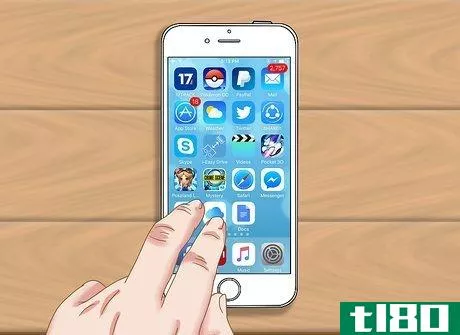

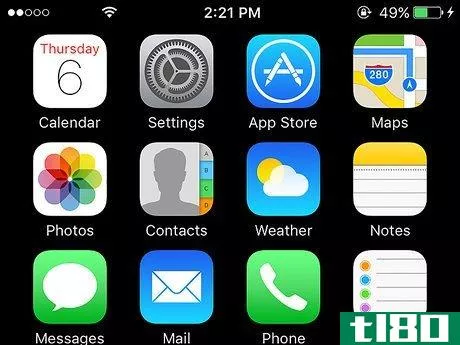
- 请改进本文,并在评论中报告您的经验。这是一个在广泛的互联网上没有很好理解的话题。
- 恶心并不像一些人所说的那样是由电磁干扰引起的。为了证明这一点,请在机场模式下使用手机。或者使用分辨率较低或屏幕光滑的其他智能手机。
- 发表于 2022-05-15 01:00
- 阅读 ( 30 )
- 分类:健康医疗
你可能感兴趣的文章
如何在iphone或ipad上访问您的声音愿望列表(access your audible wishlist on iphone or ipad)
步骤 1在iPhone或iPad上打开网络浏览器。你可以使用Safari(指南针图标通常出现在主屏幕上)或任何你喜欢的浏览器。 2.登机https://www.audible.com.要执行此操作,请键入www.audible。com进入浏览器顶部的地址栏,然后点击键盘上的Go...
- 发布于 2022-03-01 15:16
- 阅读 ( 166 )
如何将Onedrive添加到iPhone或iPad的文件应用中(add onedrive to the files app on iphone or ipad)
步骤 1打开OneDrive。如果你的手机或平板电脑上没有微软的OneDrive,首先从App Store下载。 2签入OneDrive。用与你的微软OneDrive账户相关的电子邮件地址和密码登录。如果你已经登录了OneDrive,只需等待OneDrive应用程序完成加载。 ...
- 发布于 2022-03-02 10:39
- 阅读 ( 389 )
如何在iPhone或iPad上的谷歌地图上添加一个引脚(add a pin on google maps on iphone or ipad)
步骤 1在你的iPhone或iPad上打开谷歌地图。它是一个带有 "G "和红色推杆的地图图标。你通常会在你的一个主屏幕上找到它。 2搜索要钉的位置。你可以拖动地图到该地点,或在搜索栏中输入地址、地标或交叉口来搜索。 3放...
- 发布于 2022-03-02 13:36
- 阅读 ( 222 )
如何在iPhone或iPad上阻止所有来电(block all incoming calls on iphone or ipad)
...底部向上滑动。现在你已经设置了 "请勿打扰",下面是你如何在主屏幕上快速启用和禁用它。 2点击月亮图标。它是屏幕上方的第四个图标。如果月亮以前是灰色的,它将变成白色,这意味着免打扰模式已经启用。如果你没有...
- 发布于 2022-03-09 12:44
- 阅读 ( 146 )
如何屏蔽iphone或ipad上的gps信号(block the gps signal on iphone or ipad)
步骤 1打开你的iPhone或iPad的设置菜单。在你的主屏幕上找到并点击图标,打开 "设置"。 2向下滚动并点击设置菜单上的隐私。这个选项列在一个蓝色背景的白色手形图标旁边。你可以在菜单的中间位置找到它。 3点击顶部的...
- 发布于 2022-03-09 14:40
- 阅读 ( 171 )
如何在iphone或ipad上购买ibooks(buy ibooks on iphone or ipad)
步骤 1在iPhone或iPad上打开iBooks。iBooks应用程序看起来像一个橙色方形图标中的白色打开的书。您可以在主屏幕或主屏幕上的文件夹中找到它。 2地图特色、热门图表或底部搜索。这些按钮位于屏幕底部的导航栏上。他们会让...
- 发布于 2022-03-11 05:17
- 阅读 ( 180 )
如何在iphone或ipad上购买音乐(buy music on iphone or ipad)
步骤 1在iPhone或iPad上打开iTunes应用商店应用程序。iTunes商店的图标看起来像紫色正方形中的一颗白色星星。您可以在主屏幕或主屏幕上的文件夹中找到它。 2点击音乐标签。此按钮看起来像屏幕左下角的音符图标。它将让你...
- 发布于 2022-03-11 06:04
- 阅读 ( 171 )
如何在iphone或ipad上购买亚马逊礼品卡(buy an amazon gift card on iphone or ipad)
步骤 1在你的iPhone或iPad上打开亚马逊。它是一个带有蓝色购物车和 "亚马逊 "字样的图标。你通常会在主屏幕上找到它。如果你还没有登录到你的亚马逊账户,点击登录,现在就可以了。 2点击≡。它在屏幕的左上角附近。 3...
- 发布于 2022-03-11 12:00
- 阅读 ( 159 )
如何在iphone或ipad上更改fitbit时间(change fitbit time on iphone or ipad)
步骤 1打开Fitbit应用程序。这是一款带有钻石形状白点的蓝色应用程序。 2右上角的ID图标。右上角的按钮类似于身份证。 3Tap高级设置。它在“账户”菜单的底部。 4Tap时区。这是顶部的第二个选项。在更改时区之前,请...
- 发布于 2022-03-13 08:50
- 阅读 ( 184 )
如何在iphone或ipad上的谷歌地图上更改您的家(change your home on google maps on iphone or ipad)
步骤 1打开谷歌地图。这是一款类似于绿色地图上红色标记的应用程序,角落里有一个“G”。从app Store下载谷歌地图应用程序,如果尚未登录,请使用谷歌帐户登录。 2Tap☰. 它是左上角有三条线的图标。 3.到你的地方去。...
- 发布于 2022-03-13 12:32
- 阅读 ( 158 )